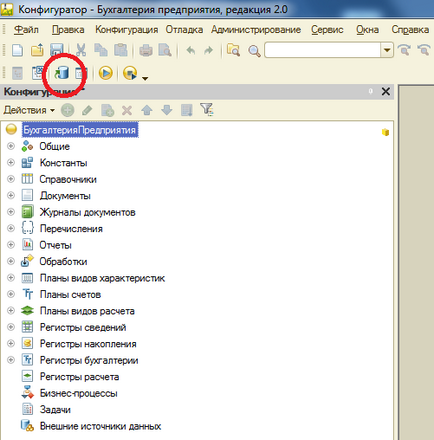Оновлення нетипової конфігурації 1с 8

У попередній статті ми з вами розглянули як оновити типову БД, яка знаходиться на підтримці. Давайте перейдемо до більш складного варіанту, коли в конфігурацію внесено значну кількість змін. Скажу відразу, що якщо конф дуже сильно переписана, то процес стає дуже трудомістким. Ну що ж - приступимо.
По-першим нам як і при оновленні типової конфігурації буде потрібно файл оновлення, який скачується з сайту ІТС (users.v8.1c.ru). Також розпаковуємо архів і запускаємо виконуваний файл Setup.exe. Після ми йдемо (Конфігурація-Підтримка-Оновлення конфігурації) і або самі вибираємо файл оновлення, або надати дане платформі.
Конфігурація може бути як на підтримку, так і повністю знятої з підтримки. Існує ще проміжний варіант, такий як підтримка з можливістю редагування. Ось його я і раджу використовувати в своїх інформаційних базах.
Конфігурація без підтримки містить: конфігурацію базу даних і основну конфігурацію.
Конфігурація на підтримку містить. конфігурацію базу даних і основну конфігурацію постачальника.
Конфігурація на підтримку з можливістю редагування містить. конфігурацію базу даних, основну конфігурацію і конфігурацію постачальника.
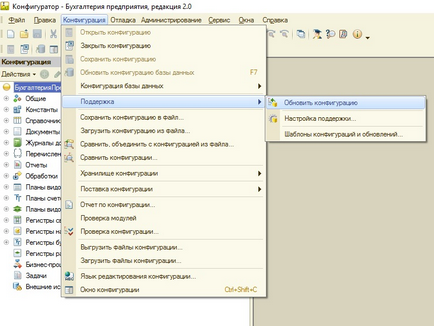
Після натискання кнопки Готово система побачить, що у вас нетипова конфігурація і почне звіряти основну і нову конфігурацію постачальника. Після чого відкриється вікно змін.
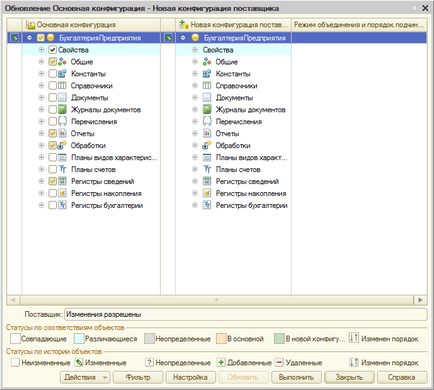
Як бачимо відкрилися всі метадані нашої конфігурації. Галочка в квадраті білого кольору означає, що в основний конфігурації не були здійснені ніякі зміни в порівнянні з новою конфігурацією постачальника. Галочка в квадраті жовтуватого кольору означає, що були зроблені будь-які зміни, або в основний конфігурації присутні дані, які відсутні у постачальника. Якщо галочка взагалі відсутня, то це означає, що немає абсолютно ніяких змін.
Особисто для своєї зручності я завжди відкриваю 2 конфігуратора. В одному виробляю порівняння і копіюю зміни. в іншому-виробляю доопрацювання. Якщо ми будемо робити зміни тут же в одній конфігурації. Те все поля стануть сірими і з'явиться кнопка «оновити». Скажу відразу-дана процедура не дуже швидка. Ось чому зручніше використовувати кілька вікон конфігуратора.
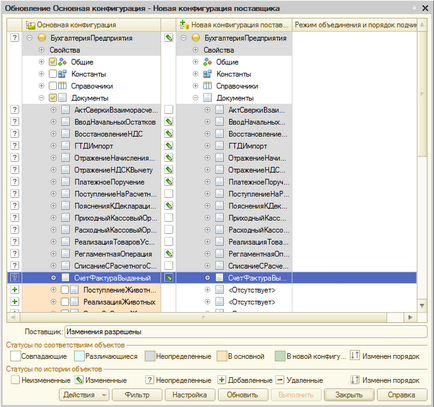
Отже якщо є відмінності, то я розкриваю ієрархічну гілка об'єкта метаданих і дивлюся де саме зміни. Це або форма, або модуль, або зумовлені дані (як в Плані рахунків).
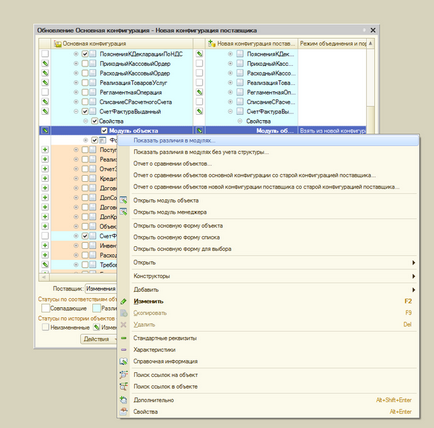
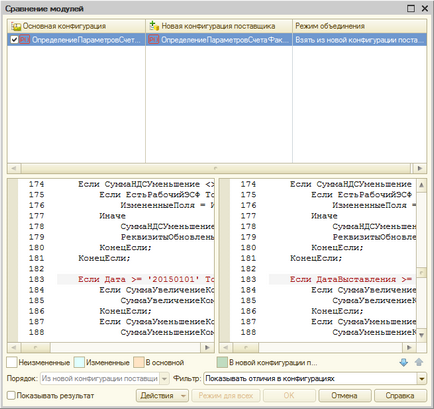
Після порівняння тиснемо кнопку «Виконати». В результаті почнеться об'єднання конфігурацій. Протягом цього процесу може з'явиться вікно, яке повідомить, що в результаті об'єднання дані об'єкти не були помічені, а посилання на них присутні в новій конфігурації. Ви можете або повернутися назад, щоб помітити дані об'єкти, або продовжити, якщо ви впевнені в своїх діях.
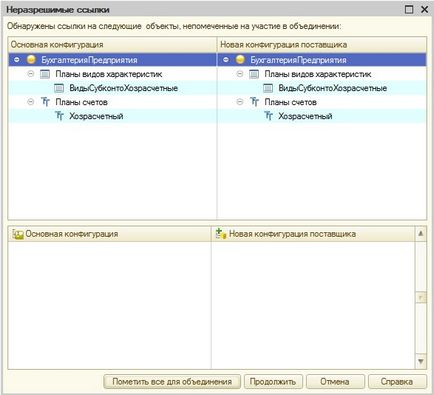
Далі скрізь Продовжити і погоджуємося з діями. В результаті чого платформа збереже нову конфігурацію, але ще не закінчить оновлення. останнім кроком залишилося застосувати їх. Для цього тиснемо кнопку зазначену на малюнку.